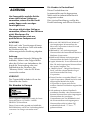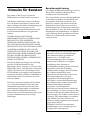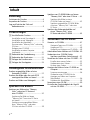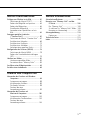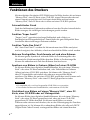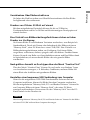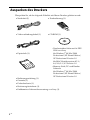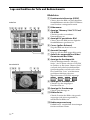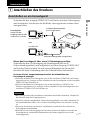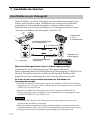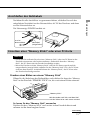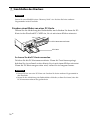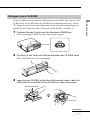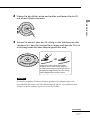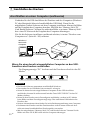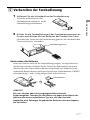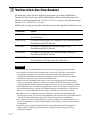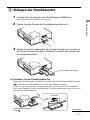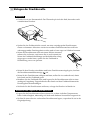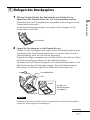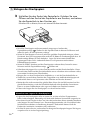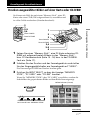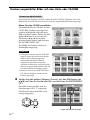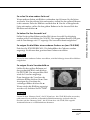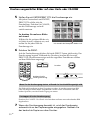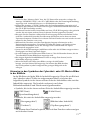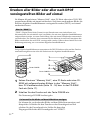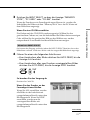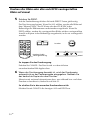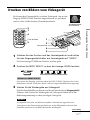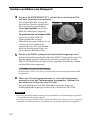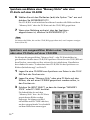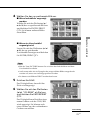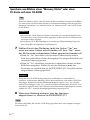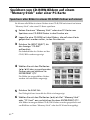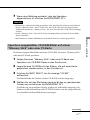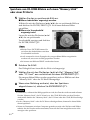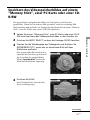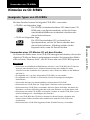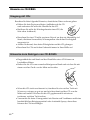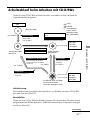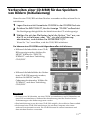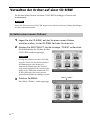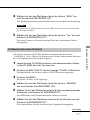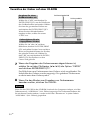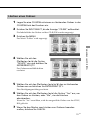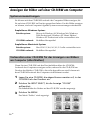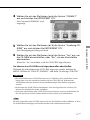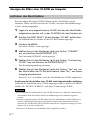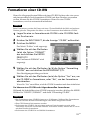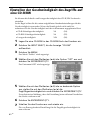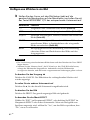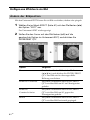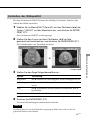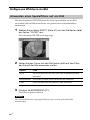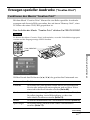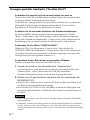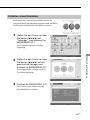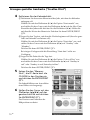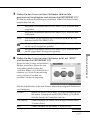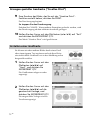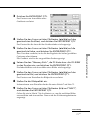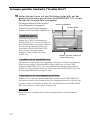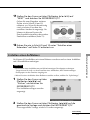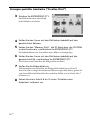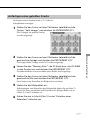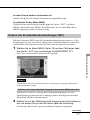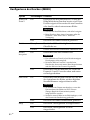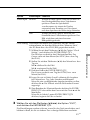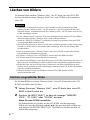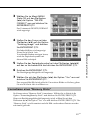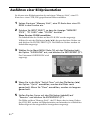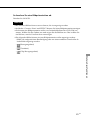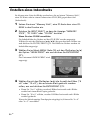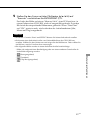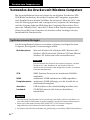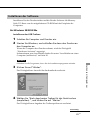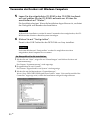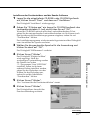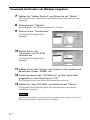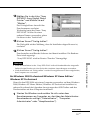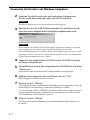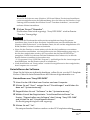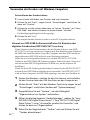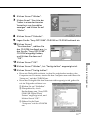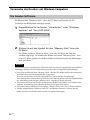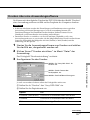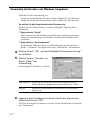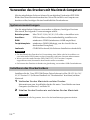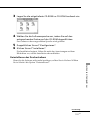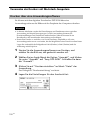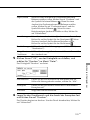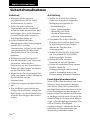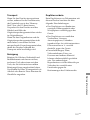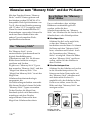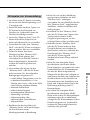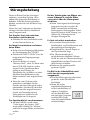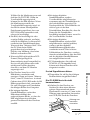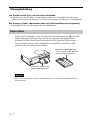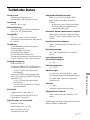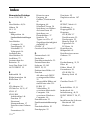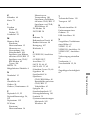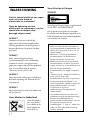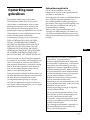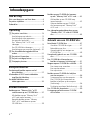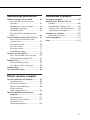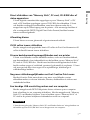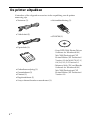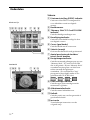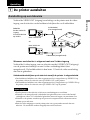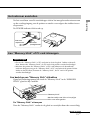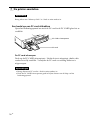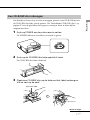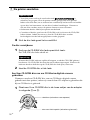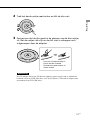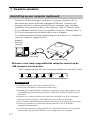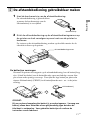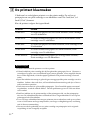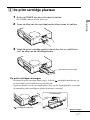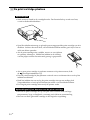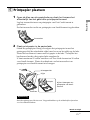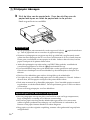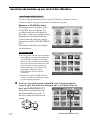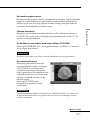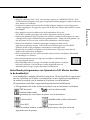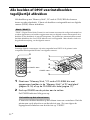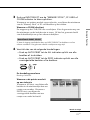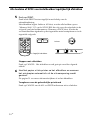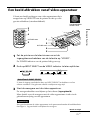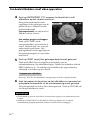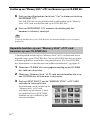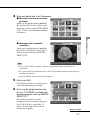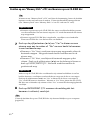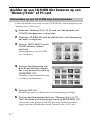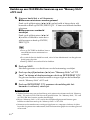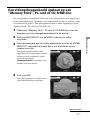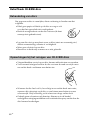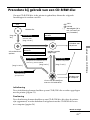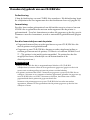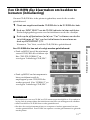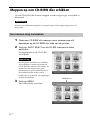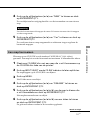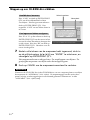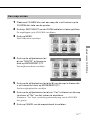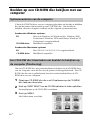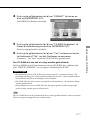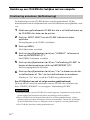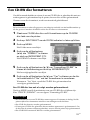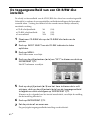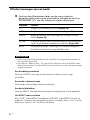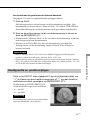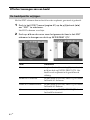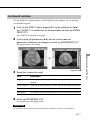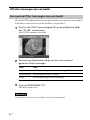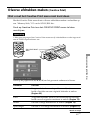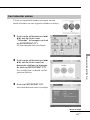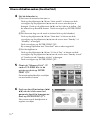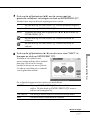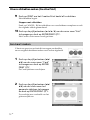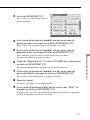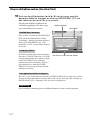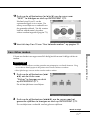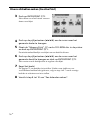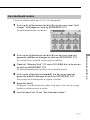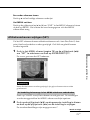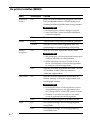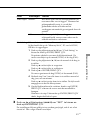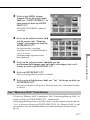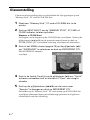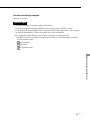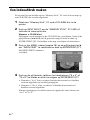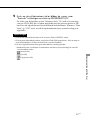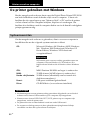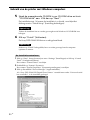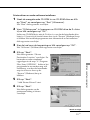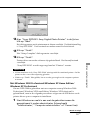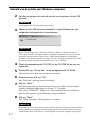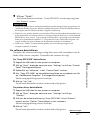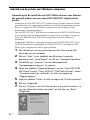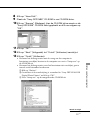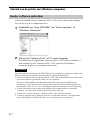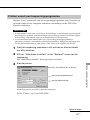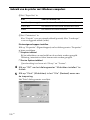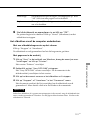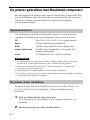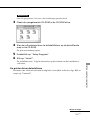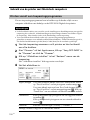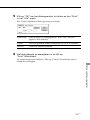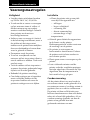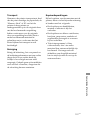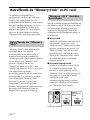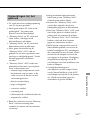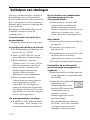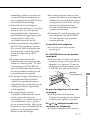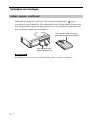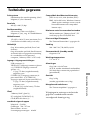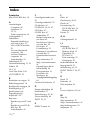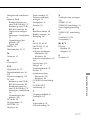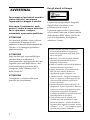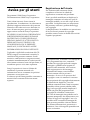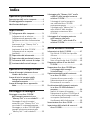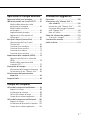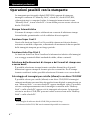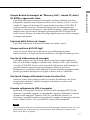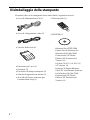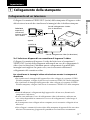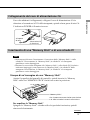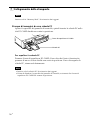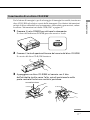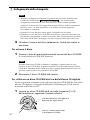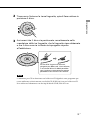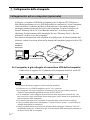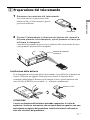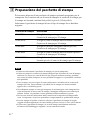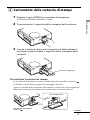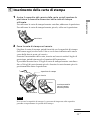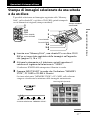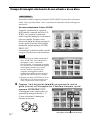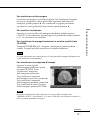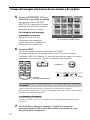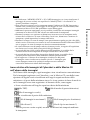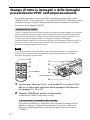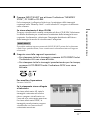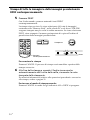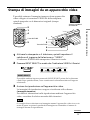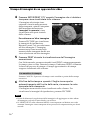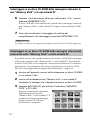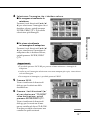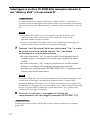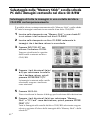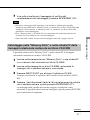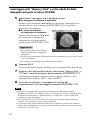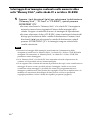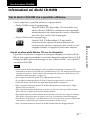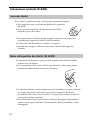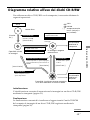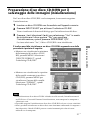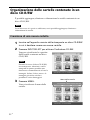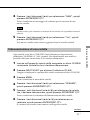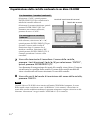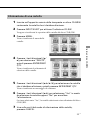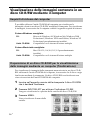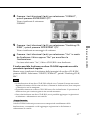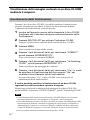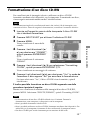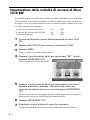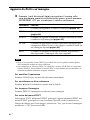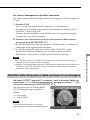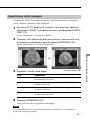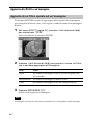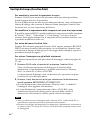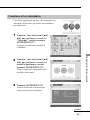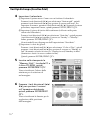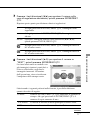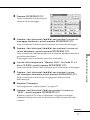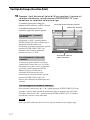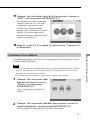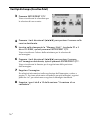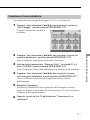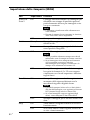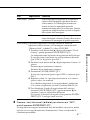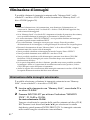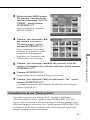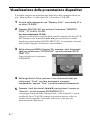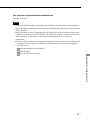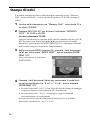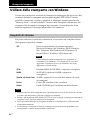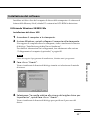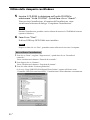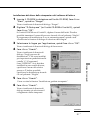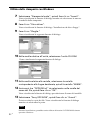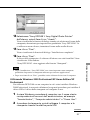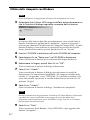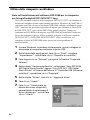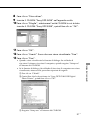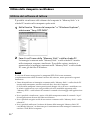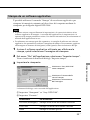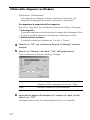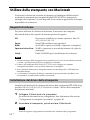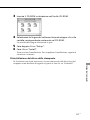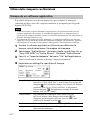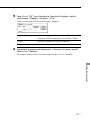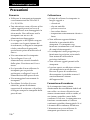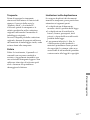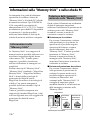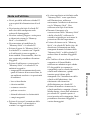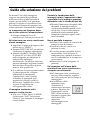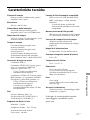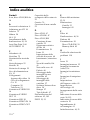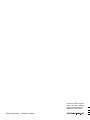DPP-SV88
3-205-930-41 (1)
2003 Sony Corporation
Digital Photo
Printer
DE
NL
Bedienungsanleitung
Lesen Sie diese Anleitung vor Inbetriebnahme
dieses Druckers bitte genau durch, und bewahren
Sie sie zum späteren Nachschlagen sorgfältig auf.
Gebruiksaanwijzing
Voordat u deze printer in gebruik neemt, moet u
deze gebruiksaanwijzing aandachtig lezen en
bewaren zodat u ze later nog kunt raadplegen.
Istruzioni per l’uso
Prima di utilizzare la presente stampante, leggere
attentamente questo manuale e conservarlo per
riferimenti futuri.
Digital Photo Printer DPP-SV88
IT
La pagina si sta caricando...
La pagina si sta caricando...
La pagina si sta caricando...
La pagina si sta caricando...
La pagina si sta caricando...
La pagina si sta caricando...
La pagina si sta caricando...
La pagina si sta caricando...
La pagina si sta caricando...
La pagina si sta caricando...
La pagina si sta caricando...
La pagina si sta caricando...
La pagina si sta caricando...
La pagina si sta caricando...
La pagina si sta caricando...
La pagina si sta caricando...
La pagina si sta caricando...
La pagina si sta caricando...
La pagina si sta caricando...
La pagina si sta caricando...
La pagina si sta caricando...
La pagina si sta caricando...
La pagina si sta caricando...
La pagina si sta caricando...
La pagina si sta caricando...
La pagina si sta caricando...
La pagina si sta caricando...
La pagina si sta caricando...
La pagina si sta caricando...
La pagina si sta caricando...
La pagina si sta caricando...
La pagina si sta caricando...
La pagina si sta caricando...
La pagina si sta caricando...
La pagina si sta caricando...
La pagina si sta caricando...
La pagina si sta caricando...
La pagina si sta caricando...
La pagina si sta caricando...
La pagina si sta caricando...
La pagina si sta caricando...
La pagina si sta caricando...
La pagina si sta caricando...
La pagina si sta caricando...
La pagina si sta caricando...
La pagina si sta caricando...
La pagina si sta caricando...
La pagina si sta caricando...
La pagina si sta caricando...
La pagina si sta caricando...
La pagina si sta caricando...
La pagina si sta caricando...
La pagina si sta caricando...
La pagina si sta caricando...
La pagina si sta caricando...
La pagina si sta caricando...
La pagina si sta caricando...
La pagina si sta caricando...
La pagina si sta caricando...
La pagina si sta caricando...
La pagina si sta caricando...
La pagina si sta caricando...
La pagina si sta caricando...
La pagina si sta caricando...
La pagina si sta caricando...
La pagina si sta caricando...
La pagina si sta caricando...
La pagina si sta caricando...
La pagina si sta caricando...
La pagina si sta caricando...
La pagina si sta caricando...
La pagina si sta caricando...
La pagina si sta caricando...
La pagina si sta caricando...
La pagina si sta caricando...
La pagina si sta caricando...
La pagina si sta caricando...
La pagina si sta caricando...
La pagina si sta caricando...
La pagina si sta caricando...
La pagina si sta caricando...
La pagina si sta caricando...
La pagina si sta caricando...
La pagina si sta caricando...
La pagina si sta caricando...
La pagina si sta caricando...
La pagina si sta caricando...
La pagina si sta caricando...
La pagina si sta caricando...
La pagina si sta caricando...
La pagina si sta caricando...
La pagina si sta caricando...
La pagina si sta caricando...
La pagina si sta caricando...
La pagina si sta caricando...
La pagina si sta caricando...
La pagina si sta caricando...
La pagina si sta caricando...
La pagina si sta caricando...
La pagina si sta caricando...
La pagina si sta caricando...
La pagina si sta caricando...
La pagina si sta caricando...
La pagina si sta caricando...
La pagina si sta caricando...
La pagina si sta caricando...
La pagina si sta caricando...
La pagina si sta caricando...
La pagina si sta caricando...
La pagina si sta caricando...
La pagina si sta caricando...
La pagina si sta caricando...
La pagina si sta caricando...
La pagina si sta caricando...
La pagina si sta caricando...
La pagina si sta caricando...
La pagina si sta caricando...
La pagina si sta caricando...
La pagina si sta caricando...
La pagina si sta caricando...
La pagina si sta caricando...
La pagina si sta caricando...
La pagina si sta caricando...
La pagina si sta caricando...
La pagina si sta caricando...
La pagina si sta caricando...
La pagina si sta caricando...
La pagina si sta caricando...
La pagina si sta caricando...
La pagina si sta caricando...
La pagina si sta caricando...
La pagina si sta caricando...
La pagina si sta caricando...
La pagina si sta caricando...
La pagina si sta caricando...
La pagina si sta caricando...
La pagina si sta caricando...
La pagina si sta caricando...
La pagina si sta caricando...
La pagina si sta caricando...
La pagina si sta caricando...
La pagina si sta caricando...
La pagina si sta caricando...
La pagina si sta caricando...
La pagina si sta caricando...
La pagina si sta caricando...
La pagina si sta caricando...
La pagina si sta caricando...
La pagina si sta caricando...
La pagina si sta caricando...
La pagina si sta caricando...
La pagina si sta caricando...
La pagina si sta caricando...
La pagina si sta caricando...
La pagina si sta caricando...
La pagina si sta caricando...
La pagina si sta caricando...
La pagina si sta caricando...
La pagina si sta caricando...
La pagina si sta caricando...
La pagina si sta caricando...
La pagina si sta caricando...
La pagina si sta caricando...
La pagina si sta caricando...
La pagina si sta caricando...
La pagina si sta caricando...
La pagina si sta caricando...
La pagina si sta caricando...
La pagina si sta caricando...
La pagina si sta caricando...
La pagina si sta caricando...
La pagina si sta caricando...
La pagina si sta caricando...
La pagina si sta caricando...
La pagina si sta caricando...
La pagina si sta caricando...
La pagina si sta caricando...
La pagina si sta caricando...
La pagina si sta caricando...
La pagina si sta caricando...
La pagina si sta caricando...
La pagina si sta caricando...
La pagina si sta caricando...
La pagina si sta caricando...
La pagina si sta caricando...
La pagina si sta caricando...
La pagina si sta caricando...
La pagina si sta caricando...
La pagina si sta caricando...
La pagina si sta caricando...
La pagina si sta caricando...
La pagina si sta caricando...
La pagina si sta caricando...
La pagina si sta caricando...
La pagina si sta caricando...
La pagina si sta caricando...
La pagina si sta caricando...
La pagina si sta caricando...
La pagina si sta caricando...
La pagina si sta caricando...
La pagina si sta caricando...
La pagina si sta caricando...
La pagina si sta caricando...
La pagina si sta caricando...
La pagina si sta caricando...
La pagina si sta caricando...
La pagina si sta caricando...
La pagina si sta caricando...
La pagina si sta caricando...
La pagina si sta caricando...
La pagina si sta caricando...
La pagina si sta caricando...
La pagina si sta caricando...
La pagina si sta caricando...
La pagina si sta caricando...
La pagina si sta caricando...
La pagina si sta caricando...
La pagina si sta caricando...
La pagina si sta caricando...
La pagina si sta caricando...
La pagina si sta caricando...
La pagina si sta caricando...
La pagina si sta caricando...
La pagina si sta caricando...
La pagina si sta caricando...
La pagina si sta caricando...
La pagina si sta caricando...
La pagina si sta caricando...

2
IT
AVVERTENZA
Per prevenire il pericolo di incendi o
scosse elettriche, non esporre
l’apparecchio a pioggia o umidità.
Non aprire il rivestimento, onde
evitare il rischio di scosse elettriche.
Per le riparazioni, rivolgersi
unicamente a personale qualificato.
ATTENZIONE
Se il presente prodotto viene collocato
in prossimità di apparecchi che
emettono radiazioni elettromagnetiche,
l’audio e/o le immagini potrebbero
risultare distorti.
ATTENZIONE
Sony declina ogni responsabilità per
qualsiasi danno accidentale o
consequenziale o per la perdita dei dati
registrati provocati dall’utilizzo o dal
funzionamento non corretto della
stampante, della “Memory Stick” o
della scheda PC.
ATTENZIONE
La targhetta è collocata nella parte
inferiore del rivestimento.
•Microsoft, MS, MS-DOS e Windows
®
sono marchi di fabbrica registrati di
Microsoft Corporation negli Stati Uniti
ed in altri paesi.
•IBM e PC/AT sono marchi di fabbrica
registrati di International Business
Machines Corporation.
•MMX e Pentium sono marchi di fabbrica
registrati di Intel Corporation.
•Apple, Macintosh, Power Macintosh, e
Mac OS sono marchi di fabbrica
registrati di Apple Computer, Inc.
• “Memory Stick”, “MagicGate Memory
Stick” e i rispettivi contrassegni di logo
sono marchi di fabbrica registrati di
Sony Corporation.
•Questa stampante utilizza JBlend™ di
proprieta di Aplix Corporation. JBlend e
Aplix sono marchi di proprieta di Aplix
Corporation registrati in Giappone;
analoghe domande di registrazione sono
state depositate in altri paesi.
•Tutti gli altri nomi di aziende o di
prodotti qui citati potrebbero essere
marchi di fabbrica o marchi di fabbrica
registrati delle rispettive aziende. Inoltre,
i simboli “™” e “
®
” non sempre vengono
riportati nel presente manuale.
Per gli utenti in Europa
La presente stampante per fotografie
digitali viene classificata come
prodotto laser di classe 1.
Il presente apparecchio è stato testato
ed è risultato conforme ai limiti stabiliti
dalla direttiva EMC relativa all’uso di
cavi di collegamento di lunghezza
inferiore a 3 metri.

3
IT
Avviso per gli utenti
Programma © 2001 Sony Corporation
Documentazione ©2001 Sony Corporation
Tutti i diritti riservati. Sono vietate la
riproduzione, la traduzione e la riduzione su
qualsiasi supporto informatico del presente
manuale o del software in esso descritto, in
toto o di una sua parte, previa precedente
approvazione scritta di Sony Corporation.
IN NESSUN CASO SONY CORPORATION
SI RITIENE RESPONSABILE DI DANNI
INCIDENTALI, CONSEQUENZIALI O
SPECIALI, BASATI SU ATTI ILLECITI O
DERIVANTI DALL’UTILIZZO O IN
CONNESSIONE CON IL PRESENTE
MANUALE, IL SOFTWARE O ALTRE
INFORMAZIONI IN ESSI CONTENUTE.
Togliendo i sigilli della confezione del CD-
ROM, vengono accettati tutti i termini e le
condizioni del presente contratto. Se tali
termini e condizioni non vengono accettati,
restituire immediatamente la confezione del
disco intatta assieme al resto del pacchetto, al
rivenditore presso cui è stata acquistata.
Sony Corporation si riserva il diritto di
modificare il presente manuale e le
informazioni in esso contenute in qualsiasi
momento e senza preavviso.
Il software qui descritto potrebbe sottostare ai
termini di un contratto di licenza utente
separato.
Registrazione dell’utente
Per usufruire dell’assistenza clienti,
completare ed inviare la scheda di
registrazione contenuta nel pacchetto.
Non è possibile modificare né duplicare le
immagini contenute nel software, quali le
immagini modello, se non allo scopo di uso
personale. La duplicazione non autorizzata
del presente software è proibita dalle leggi
sul copyright.
La duplicazione o la modifica non autorizzata
di lavori di terzi protetti da copyright
potrebbe contravvenire ai diritti riservati dei
rispettivi proprietari.
IT
La duplicazione, la modifica o la stampa di
CD, programmi televisivi, materiale
protetto da copyright quale ad esempio
immagini o pubblicazioni oppure di
qualsiasi altro materiale, ad eccezione
delle registrazioni o dei montaggi
effettuati dall’utente, sono destinati
esclusivamente all’uso privato o
domestico. Se non si è in possesso del
copyright o non si è ottenuto il consenso
dai proprietari del copyright relativamente
al materiale da duplicare, l’uso del
suddetto materiale oltre i limiti consentiti
potrebbe violare quanto stabilito dalle
leggi sul copyright, nonché implicare il
diritto da parte del proprietario del
copyright di richiedere l’indennizzo.
Per l’uso di immagini fotografiche con la
presente stampante, fare attenzione a non
violare le leggi sul copyright. L’uso o la
modifica non consentiti di immagini di
altre persone potrebbe violarne i diritti.
Per alcune dimostrazioni, prestazioni o
esibizioni, l’uso di fotografie potrebbe non
essere consentito.

4
IT
Indice
Operazioni preliminari
Operazioni possibili con la stampante ............ 6
Disimballaggio della stampante ..................... 8
Identificazione delle parti ............................... 9
Impostazione
1 Collegamento della stampante .............. 13
Collegamento ad un televisore ................ 13
Collegamento ad apparecchi video .......... 14
Collegamento del cavo di alimentazione
CA .......................................................... 15
Inserimento di una “Memory Stick” o
di una scheda PC .................................... 15
Inserimento di un disco CD-R/RW ............ 17
Collegamento ad un computer
(opzionale) .............................................. 20
2 Preparazione del telecomando ............... 21
3 Preparazione del pacchetto di stampa ... 22
4 Caricamento della cartuccia di stampa .. 23
5 Inserimento della carta di stampa.......... 25
Operazioni di stampa di base
Stampa di immagini selezionate da una
scheda o da un disco ............................. 27
Stampa di tutte le immagini o delle
immagini preselezionate DPOF
contemporaneamente ............................ 32
Stampa di immagini da un apparecchio
video ...................................................... 35
Salvataggio di immagini
Salvataggio su un disco CD-R/RW
delle immagini contenute in una
“Memory Stick” o in una scheda PC ...... 37
Salvataggio di tutte le immagini
contenute in una “Memory Stick” o in
una scheda PC contemporaneamente ...... 37
Salvataggio su un disco CD-R/RW delle
immagini selezionate contenute nella
“Memory Stick” o nella scheda PC .......... 38
Salvataggio nella “Memory Stick” o nella
scheda PC delle immagini contenute
nel disco CD-R/RW ................................. 42
Salvataggio di tutte le immagini in
una cartella del disco CD-R/RW
contemporaneamente ............................. 42
Salvataggio nella “Memory Stick” o
nella scheda PC delle immagini
selezionate contenute nel disco
CD-R/RW ................................................ 43
Salvataggio di un’immagine contenuta
nella memoria video nella
“Memory Stick”, nella scheda PC o
nel disco CD-R/RW ................................. 45
Uso di un disco CD-R/RW
Informazioni sui dischi CD-R/RW .................. 47
Tipi di dischi CD-R/RW che è possibile
utilizzare ................................................. 47
Cura dei dischi ........................................ 48
Note sulla pulizia dei dischi CD-R/RW ...... 48
Diagramma relativo all’uso dei dischi
CD-R/RW ................................................ 49
Preparazione di un disco CD-R/RW per
il salvataggio delle immagini
(inizializzazione) .................................... 51
Organizzazione delle cartelle contenute
in un disco CD-R/RW .............................. 52
Creazione di una nuova cartella ............... 52
Ridenominazione di una cartella .............. 53
Eliminazione di una cartella ..................... 55
Visualizzazione delle immagini contenute
in un disco CD-R/RW mediante il
computer................................................ 56
Requisiti di sistema del computer............. 56
Preparazione di un disco CD-R/RW per la
visualizzazione delle immagini mediante
un computer (finalizzazione) .................... 56
Annullamento della finalizzazione............ 58
Formattazione di un disco CD-RW ................ 59
Impostazione della velocità di accesso al
disco CD-R/RW ....................................... 60

5
IT
Operazioni di stampa avanzate
Aggiunta di effetti a un’immagine................ 61
Operazioni possibili con il menu EFFECT ...... 61
Modifica delle dimensioni e della
posizione di un’immagine ........................ 63
Modifica della posizione di
un’immagine ........................................... 64
Regolazione delle immagini ..................... 65
Aggiunta di un filtro speciale ad
un’immagine ........................................... 66
Vari tipi di stampa (Creative Print) ............... 67
Operazioni possibili con il menu
Creative Print .......................................... 67
Creazione di un calendario ...................... 69
Creazione di una cartolina ....................... 72
Creazione di un adesivo .......................... 75
Creazione di una miniatura...................... 77
Impostazione della stampante (MENU) ........ 78
Operazioni possibili con la schermata
MENU ..................................................... 78
Modifica delle impostazioni della
stampante (SET) ...................................... 79
Eliminazione di immagini ............................. 82
Eliminazione delle immagini selezionate .. 82
Formattazione di una “Memory Stick” ..... 83
Visualizzazione della presentazione
diapositive ............................................. 84
Stampa di indici ............................................ 86
Stampa dal computer
Utilizzo della stampante con Windows ......... 88
Requisiti di sistema ................................. 88
Installazione del software ........................ 89
Utilizzo del software di lettura ................. 98
Stampa da un software applicativo .......... 99
Utilizzo della stampante con Macintosh ..... 102
Requisiti di sistema ............................... 102
Installazione del driver della stampante . 102
Stampa da un software applicativo ........ 104
Informazioni aggiuntive
Precauzioni ................................................. 106
Informazioni sulla “Memory Stick” e
sulla scheda PC .................................... 108
Informazioni sulla “Memory Stick” ........ 108
Protezione delle immagini contenute
nella “Memory Stick” ............................ 108
Note sull’utilizzo ................................... 109
Guida alla soluzione dei problemi .............. 110
Se la carta si inceppa............................. 112
Caratteristiche tecniche .............................. 113
Indice analitico ........................................... 114

6
IT
La stampante per fotografie digitali DPP-SV88 consente di stampare
immagini contenute in “Memory Stick”, schede PC, dischi CD-R/RW,
videoregistratori o computer. Inoltre, le immagini memorizzate in una
“Memory Stick”, in una scheda PC o in un album possono essere salvate su
dischi CD-R/RW.
Stampe fotorealistiche
Il sistema di stampa a colori a sublimazione consente di effettuare stampe
fotorealistiche, permettendo così di soddisfare diversi requisiti.
Funzione Super Coat 2
Grazie alla funzione Super Coat 2 è possibile ottenere un’elevata durata e
resistenza a umidità e impronte, consentendo di mantenere la buona qualità
delle immagini stampate per un lungo periodo.
Funzione Auto Fine Print 2
La funzione Auto Fine Print 2 analizza le informazioni relative alle immagini
e ne corregge eventuali difetti rendendole nitide, chiare e naturali.
Selezione delle dimensioni di stampa e dei formati di stampa con
o senza bordi
È possibile selezionare stampe formato cartolina dinamiche e di grandi
dimensioni oppure stampe in formato piccolo economiche. Per le stampe
formato cartolina è inoltre possibile selezionare il formato con o senza bordi.
Salvataggio di immagini per cartelle (album) in un disco CD-R/RW
È possibile salvare per cartelle (album) su un disco CD-R/RW le immagini
catturate mediante una macchina fotografica ferma digitale e memorizzate su
una “Memory Stick” o su una scheda PC oppure immagini video. È possibile
salvare contemporaneamente tutte le immagini contenute nella “Memory
Stick” o nella scheda PC oppure solo le immagini selezionate. Le immagini
salvate in un disco CD-R/RW possono inoltre essere salvate nella “Memory
Stick” o nella scheda PC.
Note
•Si consiglia di utilizzare dischi CD-R/RW prodotti da Sony.
•Utilizzare dischi CD-R/RW non formattati disponibili in commercio.
Operazioni preliminari
Operazioni possibili con la stampante

7
IT
Operazioni preliminari
Stampa diretta di immagini da “Memory Stick”, schede PC, dischi
CD-R/RW o apparecchi video
È possibile effettuare la stampa di immagini catturate mediante macchine
fotografiche digitali ferme e memorizzate in una a “Memory Stick” o in una
scheda PC oppure di immagini PC memorizzate in un disco CD-R/RW. È
inoltre possibile catturare e stampare immagini da un videoregistratore
collegato al connettore di ingresso video della stampante. Tutte le immagini
memorizzate oppure tutte le immagini preimpostate DPOF (Digital Print
Order Format, formato di ordine di stampa digitale) possono essere stampate
contemporaneamente.
Selezione della finitura di stampa
È possibile selezionare la finitura di stampa tra lucida o opaca.
Stampa continua di 25/30 fogli
Grazie al vassoio della carta in dotazione, è possibile stampare senza
interruzioni fino a 25 fogli nel formato cartolina e a 30 fogli nel formato piccolo.
Vari tipi di elaborazione di immagini
È possibile eseguire vari tipi di stampa quali ad esempio stampe standard, di
data o di indice delle immagini contenute nella “Memory Stick”, nella scheda PC
o nel disco CD-R/RW. Grazie a varie funzioni di elaborazione delle immagini, è
possibile effettuare operazioni di ingrandimento, riduzione, rotazione,
ribaltamento o spostamento delle immagini. È inoltre possibile aggiungere effetti
speciali per ottenere immagini color seppia, in bianco e nero o acquerello.
Vari tipi di stampa utilizzando il menu Creative Print
Il menu Creative Print (stampa creativa) consente di effettuare vari tipi di
stampa quali calendari, biglietti, immagini in miniatura o adesivi con
immagini in miniatura.
Comodo collegamento USB al computer
Installando sul computer il software del driver della stampante DPP-SV88 in
dotazione, è possibile stampare le immagini dal computer. Mediante il software
di lettura delle immagini “Memory Stick/PC card Reader Software” in
dotazione, è possibile visualizzare e gestire dal computer le immagini contenute
in una “Memory Stick” o in una scheda PC inserite nella stampante.
Nota
Non è possibile utilizzare il software di lettura delle immagini “Memory Stick/PC card
Reader Software” in dotazione per il trasferimento delle immagini contenute in un
disco CD-R/RW al computer.

8
IT
Disimballaggio della stampante
Accertarsi che con la stampante siano stati forniti i seguenti accessori.
• Cavo di alimentazione CA (1)
• Cavo di collegamento video (1)
• Vassoio della carta (1)
• Istruzioni per l’uso (1)
• Garanzia (1)
• Pacchetto di stampa campione (1)
• Scheda di registrazione utente (1)
• Accordo di licenza software per
l’utente finale Sony (1)
• Telecomando (1)
• CD-ROM (1)
–Software Sony DPP-SV88
Printer Driver Software for
Windows® 98/Me/2000
Professional/XP Home
Edition/XP Professional
Version 1.0
for Mac OS 8.5.1, 8.6, 9.0/9.1/
9.2 Version 1.0
–Software di lettura Memory
Stick/PC card Reader Software
for Windows 98/Me/2000
Professional/XP Home
Edition/XP Professional
Version 1.0

9
IT
Operazioni preliminari
12 3
4
56
7
8
9
q;
qa
Per ulteriori informazioni, vedere le
pagine indicate tra parentesi.
Pannello anteriore della stampante
1 Tasto POWER (pagine 17, 27)
Si illumina in arancio se la stampante è in
modo di attesa; si illumina in verde se la
stampante è attivata.
2
Pannello di controllo (pagina successiva)
Tirare verso il basso per aprire il pannello
di controllo.
3
Tasto di apertura/chiusura del vassoio
del disco CD-R/RW (pagina 17)
Premere questo tasto per aprire e
chiudere il vassoio del disco CD-R/RW.
4 Prese di ventilazione
5 Connettore S VIDEO IN (pagina 14)
6 Connettore VIDEO IN (pagina 14)
7 Coperchio del vassoio della carta
(pagina 25)
Inserire il vassoio della carta in dotazione.
8 Sensore dei comandi a distanza
(pagina 21)
Puntare il telecomando in dotazione in
direzione del sensore per utilizzare la
stampante.
9 Coperchio dello scomparto della
cartuccia (pagina 23)
0 Levetta di espulsione della
cartuccia di stampa (pagina 23)
Spingere verso l’alto per estrarre la
cartuccia di stampa.
qa
Cartuccia di stampa (pagine 22, 23)
(non in dotazione)
Pannello posteriore della stampante
1 Connettore USB (pagina 20)
Per effettuare il collegamento al
connettore USB del computer.
2
Connettore S VIDEO OUT (pagina 13)
3
Connettore VIDEO OUT (pagina 13)
4 Connettore AC IN (pagina 15)
5 Prese di ventilazione
Identificazione delle parti
1234 5
Continua

10
IT
Identificazione delle parti
Indicatori e pannello di controllo
della stampante
1
Indicatori di ingresso (pagine 20, 27,
35)
L’indicatore corrispondente al segnale di
ingresso corrente si illumina (“MEMORY
STICK”/PC CARD/CD-RW/VIDEO/PC).
2 Indicatore PRINT (pagine 30, 34)
3 Indicatore di errore della carta
(pagine 26, 112)
4
Indicatore di errore della
cartuccia (pagina 23)
5
Slot per “MEMORY STICK” (pagina 15)
6 Slot per PC CARD (pagina 16)
7 Tasto AUTO PRINT (pagina 33)
Ad ogni pressione del tasto, la stampante
viene impostata sul modo di stampa ALL
o DPOF e viceversa, mentre il relativo
indicatore si illumina.
8 Tasto di espulsione della scheda
PC (pagina 16)
9 Tasto INPUT SELECT (pagine 20, 27,
35)
Per impostare l’ingresso (l’indicatore 1
relativo all’ingresso selezionato si
illumina, ad eccezione di “PC”).
0 Tasto MENU (pagine 78)
qa Tasto EFFECT (pagina 61)
qs Tasto CREATIVE PRINT (pagina 67)
qd Tasto FOLDER RECALL (pagina 29)
qf Tasto SAVE (pagine 39, 44)
qg Tasto SAVE ALL (pagine 37, 42)
qh Tasto PICTURE (pagina 29)
Consente di alternare tra la
visualizzazione dell’elenco delle
miniature e quella dell’anteprima.
qj
Tasti direzionali (B/b/V/v)
qk Tasto ENTER/PRINT QTY
ql Tasto PRINT (pagine 30, 34, 36)
w; Tasto CANCEL

11
IT
Operazioni preliminari
2
1
Telecomando
1 Tasto AUTO PRINT (pagina 33)
Ad ogni pressione del tasto, la stampante
viene impostata sul modo di stampa ALL
o DPOF e viceversa, mentre il relativo
indicatore si illumina.
2 Tasto INPUT SEL (SELECT) (pagine
20, 27, 35)
Per impostare l’ingresso (l’indicatore
sulla stampante relativo all’ingresso
selezionato si illumina, ad eccezione di
“PC”).
3 Tasto SAVE ALL (pagine 37, 42)
4 Tasti direzionali (B/b/V/v)
5 Tasto PICTURE (paga 29)
Consente di alternare tra la
visualizzazione dell’elenco delle
miniature e quella dell’anteprima.
6 Tasto MENU (pagina 78)
7 Tasto SAVE (pagine 39, 44)
8 Tasto EFFECT (pagina 61)
9 Tasto POWER (pagine 17, 27)
0 Tasto FOLDER RECALL (pagina 29)
qa Tasto ENTER
qs Tasto CANCEL
qd Tasto CREATIVE PRINT (pagina 67)
qf Tasto PRINT (pagine 30, 34, 36)
Vassoio della carta
1 Coperchio (pagina 25)
2 Partizione (pagina 25)

12
IT
Immagine di anteprima
Schermata
1 Indicatore di stampa preimpostata
(DPOF)
Indica che l’immagine è preimpostata su
DPOF per la stampa da una macchina
fotografica digitale ferma.
2 Numero di immagine
3 Indicatore “Memory Stick”/PC
Card/CD-R/RW
Indica il tipo di supporto in uso.
4 Indicatore di protezione
Indica che l’immagine è protetta da una
macchina fotografica digitale ferma.
5 Cursore (cornice gialla)
Indica l’immagine evidenziandola.
6 Selezione (arancio)
Indica che l’immagine è stata selezionata.
7 Quantità di immagini selezionate/
quantità complessiva di immagini
8 Indicatore di memoria residua
Indica la quantità di memoria disponibile
nella “Memory Stick”, nella scheda PC o
nel disco CD-R/RW caricati nella
stampante. Per la “Memory Stick”, con il
ridursi della memoria disponibile, l’icona
cambia da sinistra verso destra. L’icona
vuota viene visualizzata per i supporti di
memorizzazione protetti o per i dischi
CD-R/RW finalizzati.
b b b
9 Indicatore della cartuccia di stampa
Indica il tipo di cartuccia di stampa
correntemente caricata.
0 Indicatore della quantità di stampa
Indica la quantità di stampa.
qa Barra di scorrimento
Indica la posizione dell’immagine
correntemente visualizzata o selezionata
rispetto al numero totale di immagini.
qs Istruzioni a schermo
Visualizza istruzioni semplificate per le
procedure da seguire.
1
2
345 6 7
qa
q;
9
8
qs
9
7
21q;
4
qa
8
qs
3
Elenco delle miniature
Identificazione delle parti

13
IT
Impostazione
Impostazione
Collegamento ad un televisore
Collegare il connettore VIDEO OUT (uscita) della stampante all’ingresso video
del televisore in modo da visualizzare le immagini che si desidera stampare.
Se il televisore dispone di un connettore di ingresso S-video
Collegare il connettore di ingresso S-video del televisore al connettore S
VIDEO OUT (uscita) della stampante utilizzando un cavo di collegamento S-
video (non in dotazione). Mediante questo collegamento la qualità delle
immagini sarà migliore. In questo caso, non è necessario effettuare il
collegamento del connettore video.
Per visualizzare le immagini video sul televisore mentre la stampante è
disattivata
•
Per visualizzare le immagini dell’apparecchio video collegato al connettore VIDEO
IN della stampante, collegare il televisore al connettore VIDEO OUT della stampante.
•
Per visualizzare le immagini dell’apparecchio video collegato al connettore S VIDEO
IN della stampante, collegare il televisore al connettore S VIDEO OUT della stampante.
Note
•Prima di effettuare i collegamenti degli apparecchi o di un cavo, disattivare la
stampante e il televisore.
•Se non viene utilizzato il cavo di collegamento video in dotazione, utilizzare un
cavo video disponibile in commercio o un cavo di collegamento S video lungo al
massimo 3 m.
•Se la stampante viene collegata ad un computer, non è necessario collegarla ad un
televisore.
•
Non collegare i connettori di uscita video della stampante ad apparecchi che non siano
televisori. Diversamente, gli apparecchi potrebbero non funzionare correttamente.
Televisore
Impostare il
selettore di
ingresso VIDEO/
TV su VIDEO.
Cavo di collegamento video (in dotazione)
1 Collegamento della stampante
Cavo di collegamento S-video
(non in dotazione)
a S VIDEO IN
oppure
a VIDEO IN

14
IT
1 Collegamento della stampante
oppure
Se l’apparecchio video è dotato di un connettore di uscita S-video
Collegare il connettore di uscita S-video dell’apparecchio video al connettore S
VIDEO IN (ingresso) della stampante utilizzando un cavo di collegamento S-
video (non in dotazione). Mediante questo collegamento la qualità delle
immagini sarà migliore. In questo caso, non è necessario effettuare il
collegamento del connettore video.
Per visualizzare le immagini video sul televisore mentre la stampante è
disattivata
•
Per visualizzare le immagini dell’apparecchio video collegato al connettore VIDEO
IN della stampante, collegare il televisore al connettore VIDEO OUT della stampante.
•
Per visualizzare le immagini dell’apparecchio video collegato al connettore S VIDEO
IN della stampante, collegare il televisore al connettore S VIDEO OUT della stampante.
Note
•Prima di effettuare i collegamenti, disattivare la stampante, l’apparecchio video e il
televisore.
•
Se non viene utilizzato il cavo di collegamento video in dotazione, utilizzare un cavo
video disponibile in commercio o un cavo di collegamento S video lungo al massimo 3 m.
•Consultare inoltre il manuale delle istruzioni dell’apparecchio video.
Videocamera o
apparecchio
simile dotato di
connettore di
uscita S-video
Apparecchio video
dotato di
connettore di
uscita video
Cavo di collegamento S-video
(non in dotazione)
a S VIDEO OUT
Cavo di collegamento video in dotazione
a VIDEO OUT
l : flusso del segnale
Collegamento ad apparecchi video
Se le immagini vengono stampate da apparecchi video quali videocamere o
videoregistratori, utilizzare il cavo di collegamento video in dotazione per
collegare la stampante e l’apparecchio video. Per ulteriori informazioni sulle
modalità di stampa da un apparecchio video, vedere “Stampa di immagini da
un apparecchio video” (pagine da 35 a 36).

15
IT
Impostazione
Inserimento di una “Memory Stick” o di una scheda PC
Note
•Non tentare di forzare l’inserimento o l’estrazione della “Memory Stick” o della
scheda PC. Diversamente, la “Memory Stick”, la scheda PC o la stampante
potrebbero venire danneggiate.
•Durante l’accesso della stampante alla “Memory Stick” o alla scheda PC (il relativo
indicatore lampeggia), non rimuovere la “Memory Stick” o la scheda PC dalla
stampante. Diversamente, la “Memory Stick”, la scheda PC o la stampante
potrebbero venire danneggiate.
Stampa di un’immagine da una “Memory Stick”
Aprire il coperchio del pannello di controllo, quindi inserire la “Memory
Stick” nello slot “MEMORY STICK” finché non scatta in posizione.
Per espellere la “Memory Stick”
Spingere la “Memory Stick” a fondo nello slot per farla fuoriuscire, quindi
rimuoverla lentamente.
Collegamento del cavo di alimentazione CA
Una volta effettuati i collegamenti, collegare il cavo di alimentazione CA in
dotazione al connettore AC IN della stampante, quindi ad una presa di rete CA.
L’indicatore POWER si illumina in rosso.
cavo di
alimentazione CA
(in dotazione)
alla presa
di rete
Con la parte smussata rivolta verso sinistra
e la freccia rivolta in avanti sulla sinistra
“Memory Stick”
Continua

16
IT
1 Collegamento della stampante
Nota
Inserire solo la “Memory Stick”. Non inserire altri oggetti.
Stampa di immagini da una scheda PC
Aprire il coperchio del pannello di controllo, quindi inserire la scheda PC nello
slot PC CARD finché non scatta in posizione.
Per espellere la scheda PC
Premere il tasto di espulsione PC CARD. Una volta che il tasto è fuoriuscito,
premere di nuovo il tasto finché non scatta in posizione. Una volta espulsa la
scheda PC, rimuoverla lentamente.
Note
•Inserire solo la scheda PC. Non inserire altri oggetti.
•Prima di chiudere il coperchio del pannello di controllo, assicurarsi che il tasto di
espulsione PC CARD sia scattato in posizione.
Tasto di espulsione PC CARD
Scheda PC

17
IT
Impostazione
Inserimento di un disco CD-R/RW
Per la lettura di immagini o per il salvataggio di immagini in cartelle, inserire un
disco CD-R/RW nel relativo vassoio della stampante. Per ulteriori informazioni
sui tipi di disco utilizzabili con la stampante e sulle relative precauzioni, vedere
la sezione “Informazioni sui dischi CD-R/RW” a pagina 47.
1
Premere il tasto POWER per attivare la stampante.
Il colore dell’indicatore POWER passa da arancio a verde.
2
Premere il tasto di apertura/chiusura del vassoio del disco CD-R/RW.
Il vassoio del disco CD-R/RW fuoriesce.
3 Appoggiare un disco CD-R/RW sul vassoio con il lato
dell’etichetta rivolto verso l’alto, quindi posizionarlo nella
parte centrale finché non scatta in posizione.
Lato dell’etichetta
Continua

18
IT
1
2
Note
• Mentre la stampante sta eseguendo il processo di accensione (mentre viene
visualizzata l'indicazione ), non inserire nella
stampante né rimuovere da essa alcun disco CD. Diversamente, potrebbe
verificarsi un errore nel salvataggio di immagini sul disco, nella formattazione
del disco stesso o in altre operazioni. Se si verifica un errore, spegnere e
riaccendere la stampante.
• Quando il vassoio del disco viene aperto, sostenerlo con una mano.
• Quando il vassoio del disco CD-R/RW viene chiuso, assicurarsi che il disco sia
posizionato correttamente, al centro e in modo saldo. Diversamente, è possibile
che l’unità CD-R/RW si danneggi e che non sia più possibile aprire il vassoio.
4 Chiudere il vassoio del disco saldamente, finché non scatta in
posizione.
Per estrarre il disco
1
Premere il tasto di apertura/chiusura del vassoio del disco CD-R/RW.
Il vassoio del disco CD-R/RW fuoriesce.
Nota
Quando l’indicatore CD-RW si illumina o lampeggia, significa che è in corso
l’accesso al disco CD-R/RW. In questo momento, non è possibile estrarre il disco
CD-R/RW. Attendere finché l’indicatore non si spegne, quindi premere il tasto di
apertura/chiusura del vassoio del disco CD-R/RW.
2 Rimuovere il disco CD-R/RW dal vassoio.
Per utilizzare un disco CD-R/RW da 8 cm della Mavica CD digitale
Se con la presente stampante viene utilizzato un disco CD-R/RW da 8 cm della
Mavica CD digitale, si consiglia di utilizzare l’adattatore per CD da 8 cm in
dotazione con la Mavica CD.
1
Inserire un disco CD-R/RW da 8 cm nelle linguette 1 e 2
dell’adattatore, seguendo l’ordine indicato.
1 Collegamento della stampante
Lato dell’etichetta (il lato opposto è
destinato alla registrazione).
Lato con il contrassegno SONY
(il lato opposto è lucido).

19
IT
Impostazione
2
Tirare verso l’esterno la terza linguetta, quindi fare scattare in
posizione il disco.
3
Assicurarsi che il disco sia posizionato correttamente nelle
scanalature delle tre linguette, che le linguette siano abbassate
e che il disco non sia inclinato né sporgente rispetto
all’adattatore.
Nota
L’adattatore per CD in dotazione con la Mavica CD digitale è stato progettato per
essere utilizzato esclusivamente con dischi CD-R/RW da 8 cm per la Mavica CD.
Non utilizzare l’adattatore con altri tipi di dischi CD-R/RW da 8 cm.
Se una delle linguette è sollevata,
spingerla per abbassarla. Diversamente,
il vassoio del disco CD-R/RW potrebbe
non funzionare correttamente oppure
potrebbero venire emessi dei disturbi.

20
IT
Collegamento ad un computer (opzionale)
Collegare i connettori USB della stampante e del computer (PC Windows o
Macintosh) mediante un cavo USB disponibile in commercio. Se sul computer
viene installato il software del driver in dotazione, è possibile stampare
immagini memorizzate nel disco fisso del computer. Grazie al software di
lettura “Memory Stick/PC Card Reader Software”, è inoltre possibile
effettuare il trasferimento delle immagini da una “Memory Stick” o da una
scheda PC al disco fisso del computer.
Per ulteriori informazioni sulle modalità di installazione e di funzionamento del
software, vedere la sezione relativa alla stampa dal computer (pagine da 88 a 105).
Se il computer è già collegato al connettore USB della stampante
L’indicatore di ingresso PC si illumina e la stampante entra nel modo PC.
Note
•Il software di lettura supporta esclusivamente Windows.
•Utilizzare un cavo USB di lunghezza pari a 3 m o inferiore.
•Se il computer non è già collegato al connettore USB, non è possibile passare al
modo PC manualmente premendo il tasto INPUT SELECT.
•Se la stampante viene collegata ad un televisore ed è impostata sul modo PC, sul
televisore non viene visualizzata alcuna immagine. Non si tratta di un problema di
funzionamento della stampante.
•Per ulteriori informazioni, consultare il manuale delle istruzioni del computer.
•Non è possibile utilizzare la stampante e il relativo driver in rete o con un buffer di
stampa disponibile in commercio.
•Non è possibile utilizzare il software di lettura delle immagini “Memory Stick/PC
card Reader Software” in dotazione per il trasferimento delle immagini contenute in
un disco CD-R/RW al computer.
Computer
Windows/
Macintosh
al connettore USB
al connettore USB
1 Collegamento della stampante
La pagina si sta caricando...
La pagina si sta caricando...
La pagina si sta caricando...
La pagina si sta caricando...
La pagina si sta caricando...
La pagina si sta caricando...
La pagina si sta caricando...
La pagina si sta caricando...
La pagina si sta caricando...
La pagina si sta caricando...
La pagina si sta caricando...
La pagina si sta caricando...
La pagina si sta caricando...
La pagina si sta caricando...
La pagina si sta caricando...
La pagina si sta caricando...
La pagina si sta caricando...
La pagina si sta caricando...
La pagina si sta caricando...
La pagina si sta caricando...
La pagina si sta caricando...
La pagina si sta caricando...
La pagina si sta caricando...
La pagina si sta caricando...
La pagina si sta caricando...
La pagina si sta caricando...
La pagina si sta caricando...
La pagina si sta caricando...
La pagina si sta caricando...
La pagina si sta caricando...
La pagina si sta caricando...
La pagina si sta caricando...
La pagina si sta caricando...
La pagina si sta caricando...
La pagina si sta caricando...
La pagina si sta caricando...
La pagina si sta caricando...
La pagina si sta caricando...
La pagina si sta caricando...
La pagina si sta caricando...
La pagina si sta caricando...
La pagina si sta caricando...
La pagina si sta caricando...
La pagina si sta caricando...
La pagina si sta caricando...
La pagina si sta caricando...
La pagina si sta caricando...
La pagina si sta caricando...
La pagina si sta caricando...
La pagina si sta caricando...
La pagina si sta caricando...
La pagina si sta caricando...
La pagina si sta caricando...
La pagina si sta caricando...
La pagina si sta caricando...
La pagina si sta caricando...
La pagina si sta caricando...
La pagina si sta caricando...
La pagina si sta caricando...
La pagina si sta caricando...
La pagina si sta caricando...
La pagina si sta caricando...
La pagina si sta caricando...
La pagina si sta caricando...
La pagina si sta caricando...
La pagina si sta caricando...
La pagina si sta caricando...
La pagina si sta caricando...
La pagina si sta caricando...
La pagina si sta caricando...
La pagina si sta caricando...
La pagina si sta caricando...
La pagina si sta caricando...
La pagina si sta caricando...
La pagina si sta caricando...
La pagina si sta caricando...
La pagina si sta caricando...
La pagina si sta caricando...
La pagina si sta caricando...
La pagina si sta caricando...
La pagina si sta caricando...
La pagina si sta caricando...
La pagina si sta caricando...
La pagina si sta caricando...
La pagina si sta caricando...
La pagina si sta caricando...
La pagina si sta caricando...
La pagina si sta caricando...
La pagina si sta caricando...
La pagina si sta caricando...
La pagina si sta caricando...
La pagina si sta caricando...
La pagina si sta caricando...
La pagina si sta caricando...
La pagina si sta caricando...
La pagina si sta caricando...
-
 1
1
-
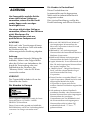 2
2
-
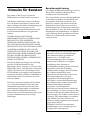 3
3
-
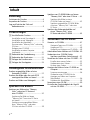 4
4
-
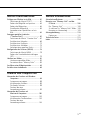 5
5
-
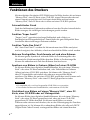 6
6
-
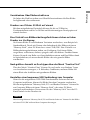 7
7
-
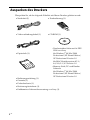 8
8
-
 9
9
-
 10
10
-
 11
11
-
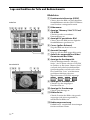 12
12
-
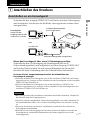 13
13
-
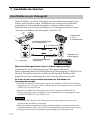 14
14
-
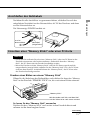 15
15
-
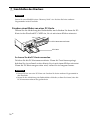 16
16
-
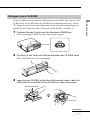 17
17
-
 18
18
-
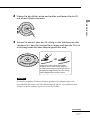 19
19
-
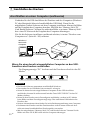 20
20
-
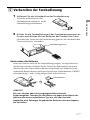 21
21
-
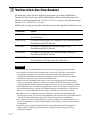 22
22
-
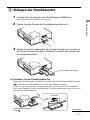 23
23
-
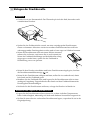 24
24
-
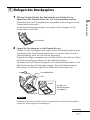 25
25
-
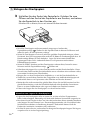 26
26
-
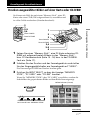 27
27
-
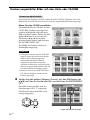 28
28
-
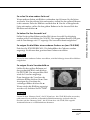 29
29
-
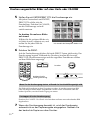 30
30
-
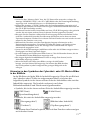 31
31
-
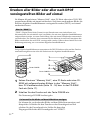 32
32
-
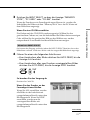 33
33
-
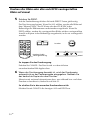 34
34
-
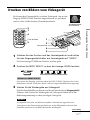 35
35
-
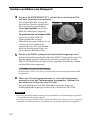 36
36
-
 37
37
-
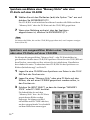 38
38
-
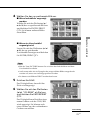 39
39
-
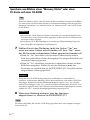 40
40
-
 41
41
-
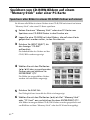 42
42
-
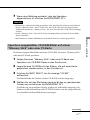 43
43
-
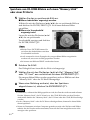 44
44
-
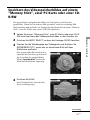 45
45
-
 46
46
-
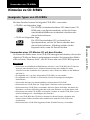 47
47
-
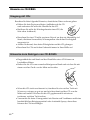 48
48
-
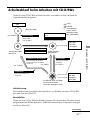 49
49
-
 50
50
-
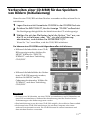 51
51
-
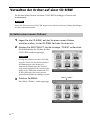 52
52
-
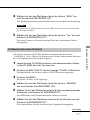 53
53
-
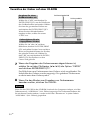 54
54
-
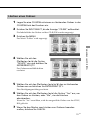 55
55
-
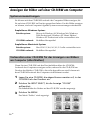 56
56
-
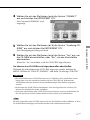 57
57
-
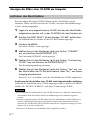 58
58
-
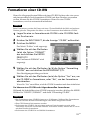 59
59
-
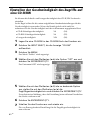 60
60
-
 61
61
-
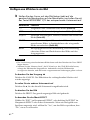 62
62
-
 63
63
-
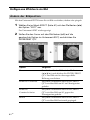 64
64
-
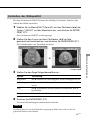 65
65
-
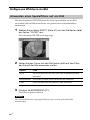 66
66
-
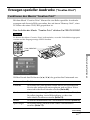 67
67
-
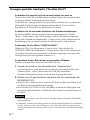 68
68
-
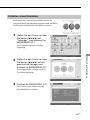 69
69
-
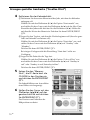 70
70
-
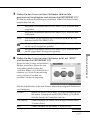 71
71
-
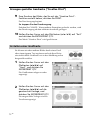 72
72
-
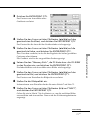 73
73
-
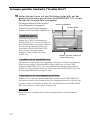 74
74
-
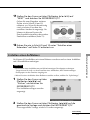 75
75
-
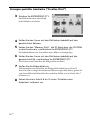 76
76
-
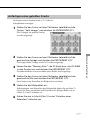 77
77
-
 78
78
-
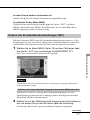 79
79
-
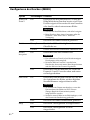 80
80
-
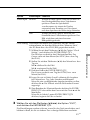 81
81
-
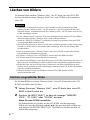 82
82
-
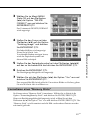 83
83
-
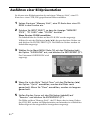 84
84
-
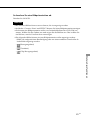 85
85
-
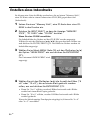 86
86
-
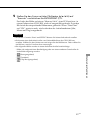 87
87
-
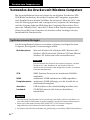 88
88
-
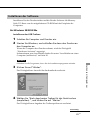 89
89
-
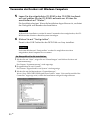 90
90
-
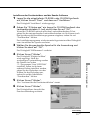 91
91
-
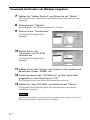 92
92
-
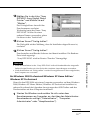 93
93
-
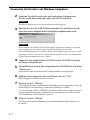 94
94
-
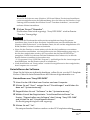 95
95
-
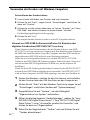 96
96
-
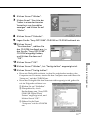 97
97
-
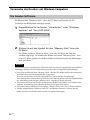 98
98
-
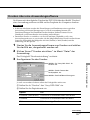 99
99
-
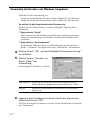 100
100
-
 101
101
-
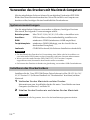 102
102
-
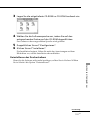 103
103
-
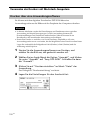 104
104
-
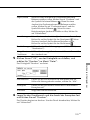 105
105
-
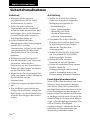 106
106
-
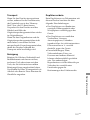 107
107
-
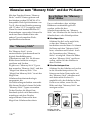 108
108
-
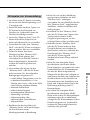 109
109
-
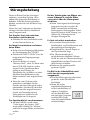 110
110
-
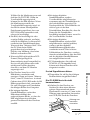 111
111
-
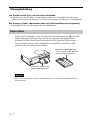 112
112
-
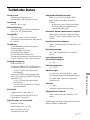 113
113
-
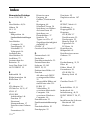 114
114
-
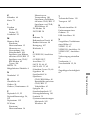 115
115
-
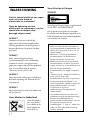 116
116
-
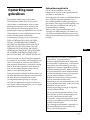 117
117
-
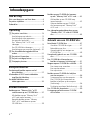 118
118
-
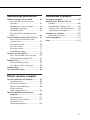 119
119
-
 120
120
-
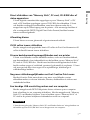 121
121
-
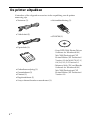 122
122
-
 123
123
-
 124
124
-
 125
125
-
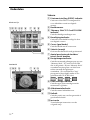 126
126
-
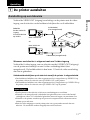 127
127
-
 128
128
-
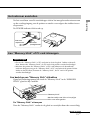 129
129
-
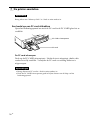 130
130
-
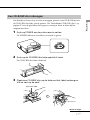 131
131
-
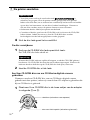 132
132
-
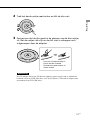 133
133
-
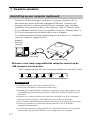 134
134
-
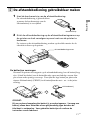 135
135
-
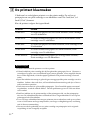 136
136
-
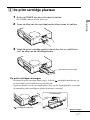 137
137
-
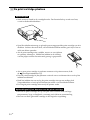 138
138
-
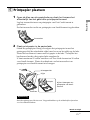 139
139
-
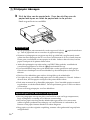 140
140
-
 141
141
-
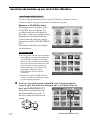 142
142
-
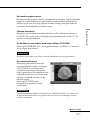 143
143
-
 144
144
-
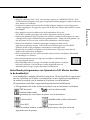 145
145
-
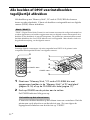 146
146
-
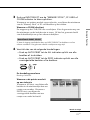 147
147
-
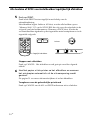 148
148
-
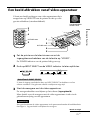 149
149
-
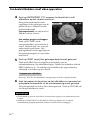 150
150
-
 151
151
-
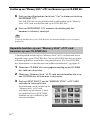 152
152
-
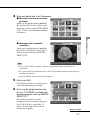 153
153
-
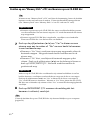 154
154
-
 155
155
-
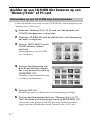 156
156
-
 157
157
-
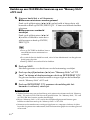 158
158
-
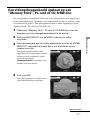 159
159
-
 160
160
-
 161
161
-
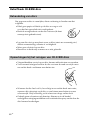 162
162
-
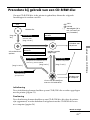 163
163
-
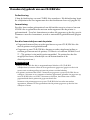 164
164
-
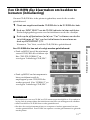 165
165
-
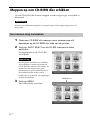 166
166
-
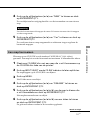 167
167
-
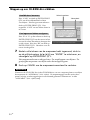 168
168
-
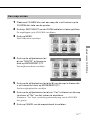 169
169
-
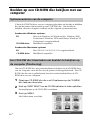 170
170
-
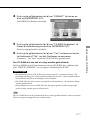 171
171
-
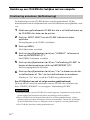 172
172
-
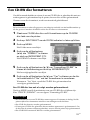 173
173
-
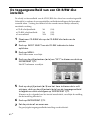 174
174
-
 175
175
-
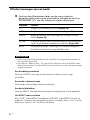 176
176
-
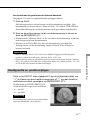 177
177
-
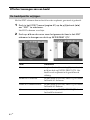 178
178
-
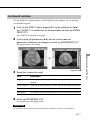 179
179
-
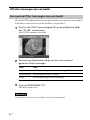 180
180
-
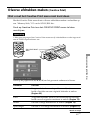 181
181
-
 182
182
-
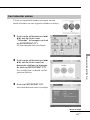 183
183
-
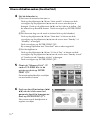 184
184
-
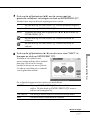 185
185
-
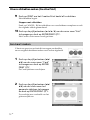 186
186
-
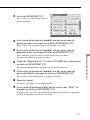 187
187
-
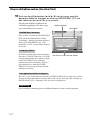 188
188
-
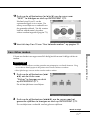 189
189
-
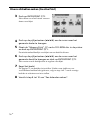 190
190
-
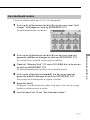 191
191
-
 192
192
-
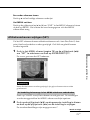 193
193
-
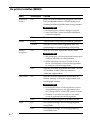 194
194
-
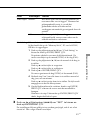 195
195
-
 196
196
-
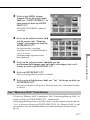 197
197
-
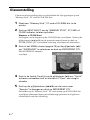 198
198
-
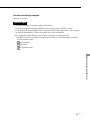 199
199
-
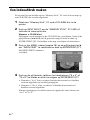 200
200
-
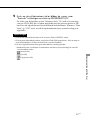 201
201
-
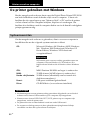 202
202
-
 203
203
-
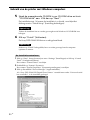 204
204
-
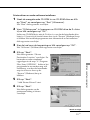 205
205
-
 206
206
-
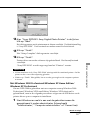 207
207
-
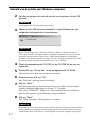 208
208
-
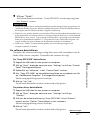 209
209
-
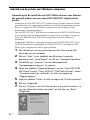 210
210
-
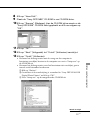 211
211
-
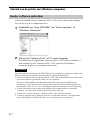 212
212
-
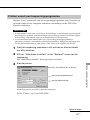 213
213
-
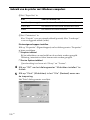 214
214
-
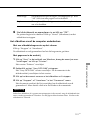 215
215
-
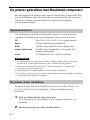 216
216
-
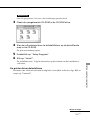 217
217
-
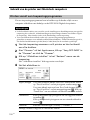 218
218
-
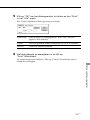 219
219
-
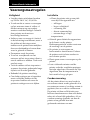 220
220
-
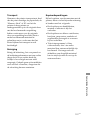 221
221
-
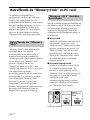 222
222
-
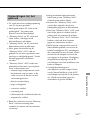 223
223
-
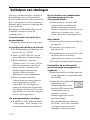 224
224
-
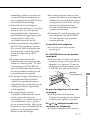 225
225
-
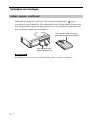 226
226
-
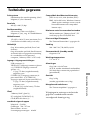 227
227
-
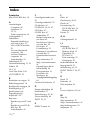 228
228
-
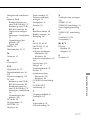 229
229
-
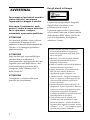 230
230
-
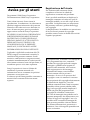 231
231
-
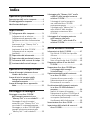 232
232
-
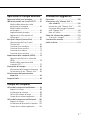 233
233
-
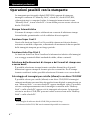 234
234
-
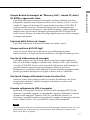 235
235
-
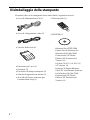 236
236
-
 237
237
-
 238
238
-
 239
239
-
 240
240
-
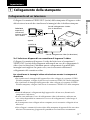 241
241
-
 242
242
-
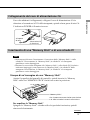 243
243
-
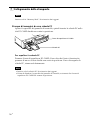 244
244
-
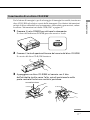 245
245
-
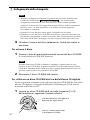 246
246
-
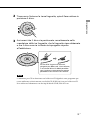 247
247
-
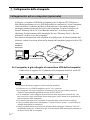 248
248
-
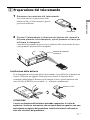 249
249
-
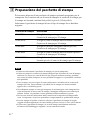 250
250
-
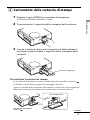 251
251
-
 252
252
-
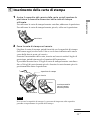 253
253
-
 254
254
-
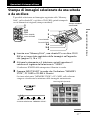 255
255
-
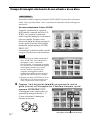 256
256
-
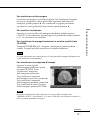 257
257
-
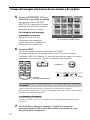 258
258
-
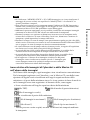 259
259
-
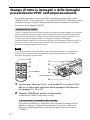 260
260
-
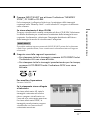 261
261
-
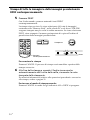 262
262
-
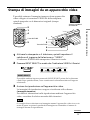 263
263
-
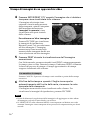 264
264
-
 265
265
-
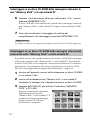 266
266
-
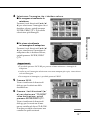 267
267
-
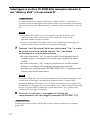 268
268
-
 269
269
-
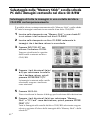 270
270
-
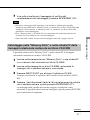 271
271
-
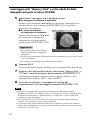 272
272
-
 273
273
-
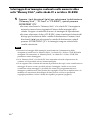 274
274
-
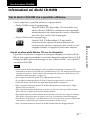 275
275
-
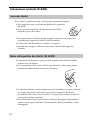 276
276
-
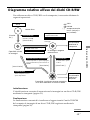 277
277
-
 278
278
-
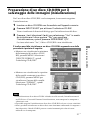 279
279
-
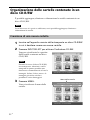 280
280
-
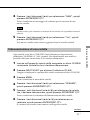 281
281
-
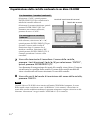 282
282
-
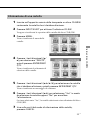 283
283
-
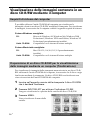 284
284
-
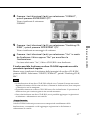 285
285
-
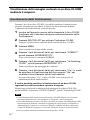 286
286
-
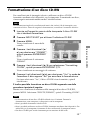 287
287
-
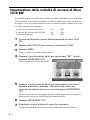 288
288
-
 289
289
-
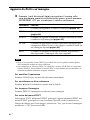 290
290
-
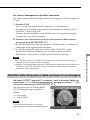 291
291
-
 292
292
-
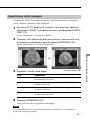 293
293
-
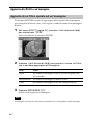 294
294
-
 295
295
-
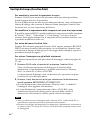 296
296
-
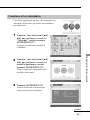 297
297
-
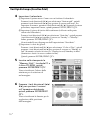 298
298
-
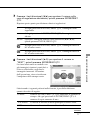 299
299
-
 300
300
-
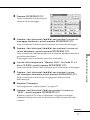 301
301
-
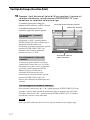 302
302
-
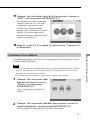 303
303
-
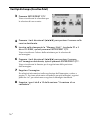 304
304
-
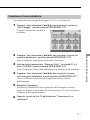 305
305
-
 306
306
-
 307
307
-
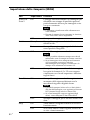 308
308
-
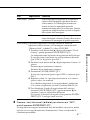 309
309
-
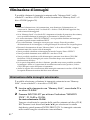 310
310
-
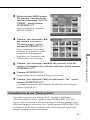 311
311
-
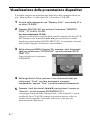 312
312
-
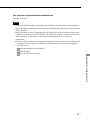 313
313
-
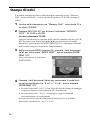 314
314
-
 315
315
-
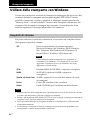 316
316
-
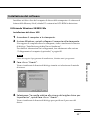 317
317
-
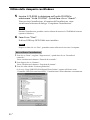 318
318
-
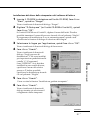 319
319
-
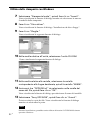 320
320
-
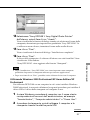 321
321
-
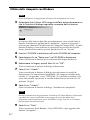 322
322
-
 323
323
-
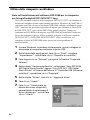 324
324
-
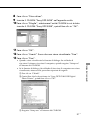 325
325
-
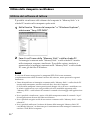 326
326
-
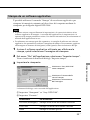 327
327
-
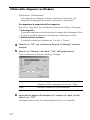 328
328
-
 329
329
-
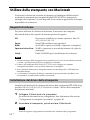 330
330
-
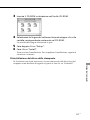 331
331
-
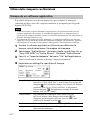 332
332
-
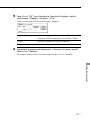 333
333
-
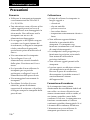 334
334
-
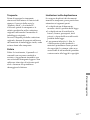 335
335
-
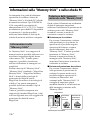 336
336
-
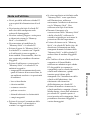 337
337
-
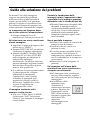 338
338
-
 339
339
-
 340
340
-
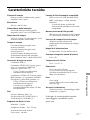 341
341
-
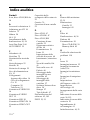 342
342
-
 343
343
-
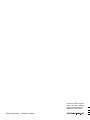 344
344
in altre lingue
- Deutsch: Sony DPP-SV88 Bedienungsanleitung
- Nederlands: Sony DPP-SV88 de handleiding
Documenti correlati
-
Sony DPP-SV55 Istruzioni per l'uso
-
Sony DPP-SV55 Istruzioni per l'uso
-
Sony DPP-SV55 Istruzioni per l'uso
-
Sony DPP-SV77 Manuale del proprietario
-
Sony DPP-EX7 Manuale del proprietario
-
Sony DPP-EX5 Manuale del proprietario
-
Sony DPP-EX5 Manuale del proprietario
-
Sony DPP-FP30 Istruzioni per l'uso
-
Sony DPP-FP50 Istruzioni per l'uso
-
Sony DPP-MP1 Manuale del proprietario